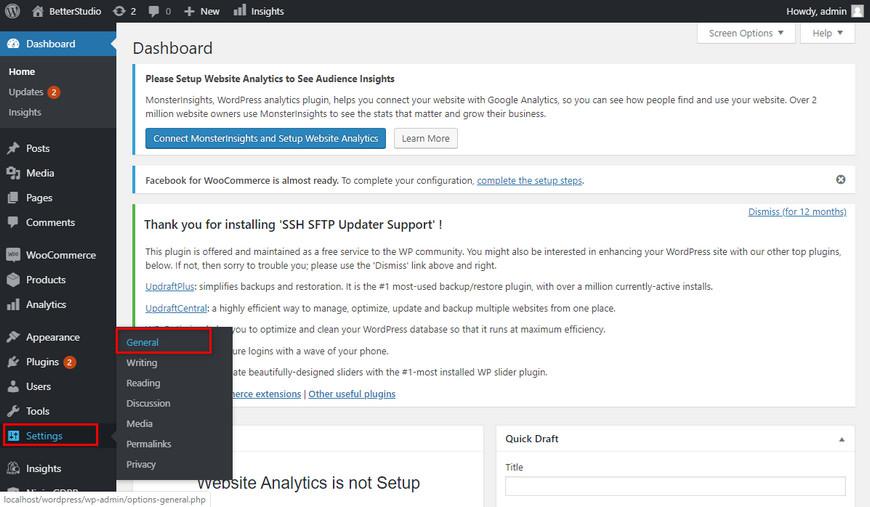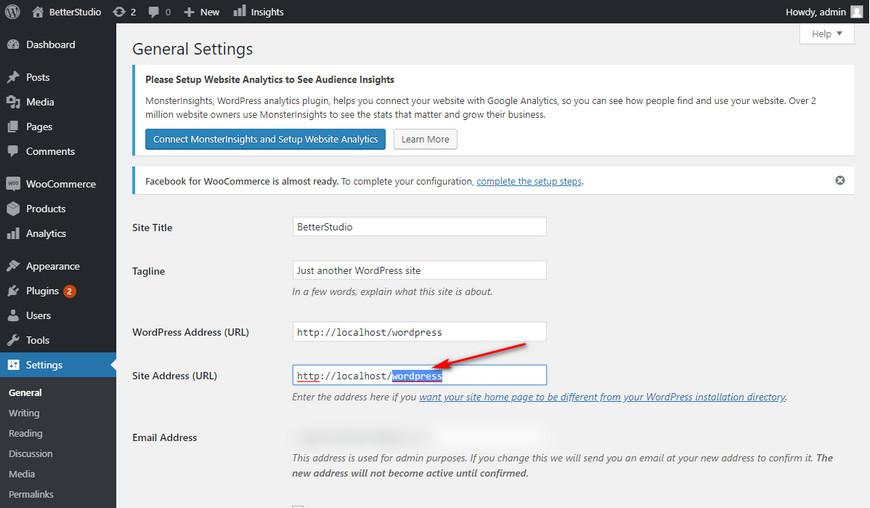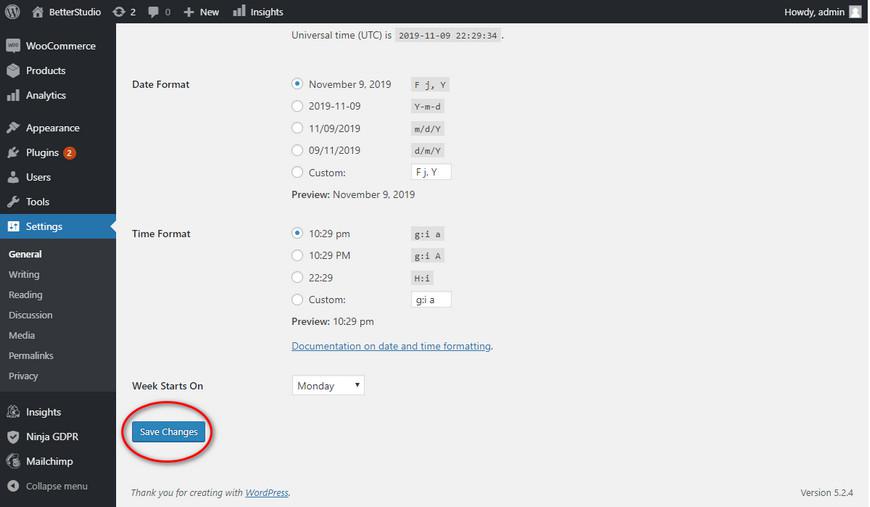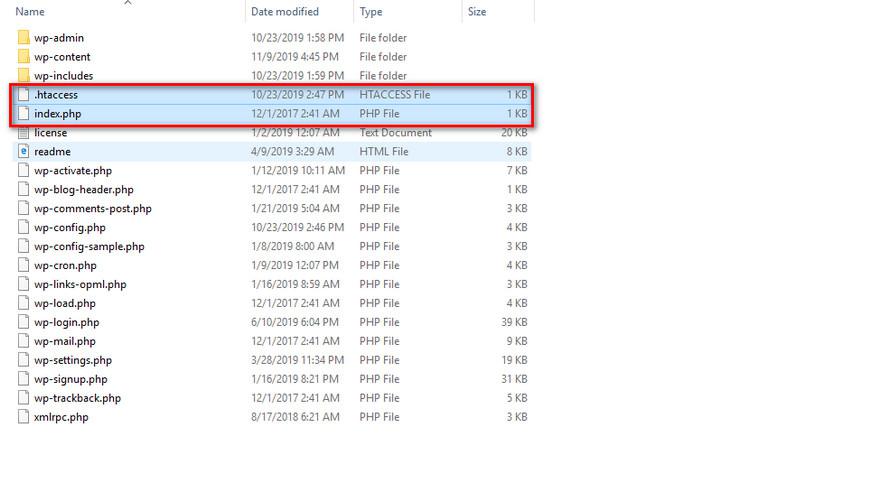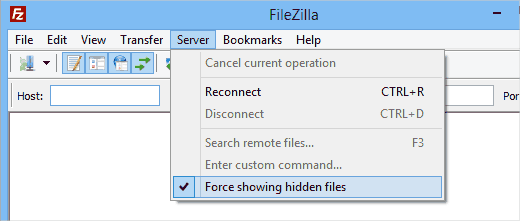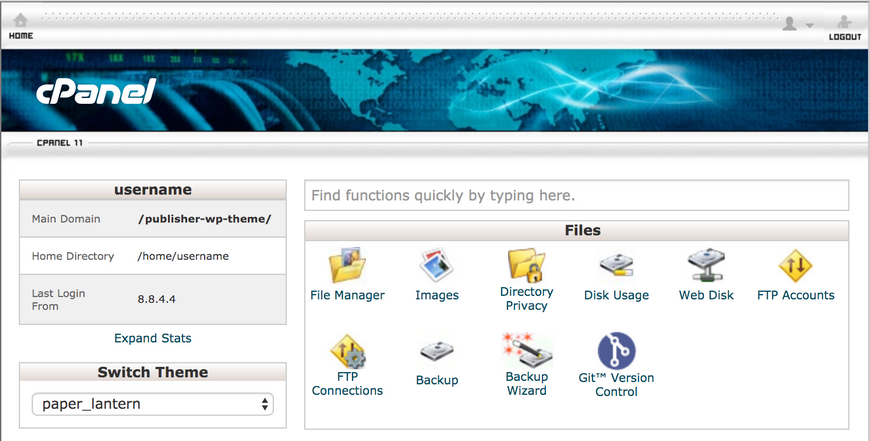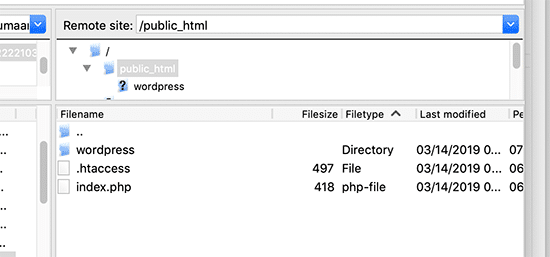Установить WordPress очень просто, но некоторые пользователи устанавливают его во вложенную папку, а не в основной корневой каталог http://www.example.com/. Если вы установите его в подпапку, ваш URL-адрес будет http://www.example.com/wordpress/. В этой статье мы собираемся объяснить, как удалить / wordpress / из URL-адреса WordPress.
Если это случилось с вами, не волнуйтесь. Вам просто нужно переместить файлы WordPress в главный корень. Это займет несколько шагов, так что продолжайте читать.
Почему URL моего веб-сайта включает / wordpress /?
При установке WordPress необходимо убедиться, что он установлен в основную папку вашего сайта. Иногда мы делаем ошибки, и в основной папке может быть создана подпапка WordPress со всем установленным в ней. Следовательно, / WordPress / отображается в вашем URL-адресе. Если вы хотите удалить его, вам следует либо переустановить свой сайт WordPress, либо переместить WordPress из подпапки в основную папку.
Если ваш веб-сайт новый и на нем нет содержимого, мы рекомендуем переустановить WordPress с самого начала и убедиться, что вы установили его в основную папку. Но если вы используете свой веб-сайт и на нем есть какой-то контент, вам придется внести некоторые изменения в htaccess.php и index.php, чтобы решить эту проблему.
Удаление / WordPress / из URL-адреса вашего сайта
Прежде чем вносить какие-либо изменения в свой веб-сайт, убедитесь, что вы создали резервную копию своего веб-сайта на случай, если что-то пойдет не так и вы потеряете всю информацию, которая у вас была на своем веб-сайте.
Если вы уже какое-то время используете свой веб-сайт WordPress и у вас есть много информации, чтобы удалить / WordPress / из своего URL-адреса, выполните следующие действия. Однако имейте в виду, что при этом изменится URL-адрес ваших изображений и изображений, которые вы загрузили на свой веб-сайт.
Перейдите в панель управления WordPress и в настройках перейдите на страницу «Общие».
Вы увидите два поля, связанных с вашим URL. Измените их оба на свое исходное доменное имя, например, измените http://www.example.com/wordpress/ на http://www.example.com.
Убедитесь, что вы нажали «Сохранить», когда закончите.
Перейдите на свой хостинг (сервер), найдите и скачайте htaccess. и index.php. мы не будем вносить никаких изменений в htaccess, но на следующем шаге нам нужно будет загрузить его вместе с index.php, htaccess. Управляет доступом пользователей к нашему сайту. Этот файл должен находиться в вашей основной папке.
Если вы используете FTP и не можете найти htaccess. Вероятно, он скрыт, и вам нужно искать его в скрытых файлах.
Если вы используете Filezilla, чтобы отобразить скрытые файлы, просто нажмите «Сервер» и выберите «Принудительное отображение скрытых файлов».
Если вы используете диспетчер файлов, чтобы отобразить скрытые файлы, просто нажмите «Настройка» и отметьте «Показать скрытые файлы».
После нахождения index.php и htaccess. скачать на свой компьютер. Затем откройте index.php с помощью NotePad или Notepad ++ и найдите код ниже:
требуется (имя каталога (FILE). ‘/wp-blog-header.php');
Этот код открывает wp-blog-header.php, этот код необходим для загрузки вашего сайта. Единственное изменение, которое вам нужно сделать, – это ввести правильный URL.
требуется (имя каталога (FILE). ‘/wordpress/wp-blog-header.php');
Этот код сообщит браузеру, что информация, которую он ищет, находится в подпапке WordPress /, и он автоматически перенаправит на нее.
Убедитесь, что вы сохранили внесенные вами изменения, и с помощью FTP загрузите эти файлы в корень вашего сайта. Вы должны загрузить их в / public_html /
На этом наша работа заканчивается. Теперь вы можете загрузить свой сайт из основной папки (корня), и все должно работать нормально.
Имейте в виду, что эти изменения сделаны только для ваших посетителей, для доступа к панели администратора вам нужно будет использовать предыдущий URL: http://www.examples.com/wordpress/wp-admin
Преимущества удаления / WordPress / из вашего URL
В WordPress, изменяя основной домен, вы удаляете любой дополнительный URL-адрес, который может иметь ваш сайт. Если ваш веб-сайт установлен в неправильную папку, URL-адрес вашего веб-сайта будет длиннее, и это может вызвать некоторые проблемы для аудитории вашего веб-сайта. Профессиональный веб-сайт никогда не совершает такой ошибки. Если вы хотите отображать профессиональный и красивый веб-сайт, первым делом нужно устранить эту проблему.
Удалить только / WordPress / из URL-адреса вашего веб-сайта намного проще, чем перемещать веб-сайт с большим объемом информации из одной папки в другую.
Вывод
В этой статье мы обсудили, как удалить / wordpress / из URL-адреса WordPress. Это можно легко изменить из панели управления WordPress или путем доступа к основным файлам с помощью FTP-клиента. Однако перед тем, как вносить какие-либо изменения в свой сайт, обязательно сделайте полную резервную копию всего сайта.
Источник записи: https://betterstudio.com